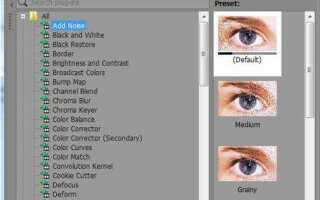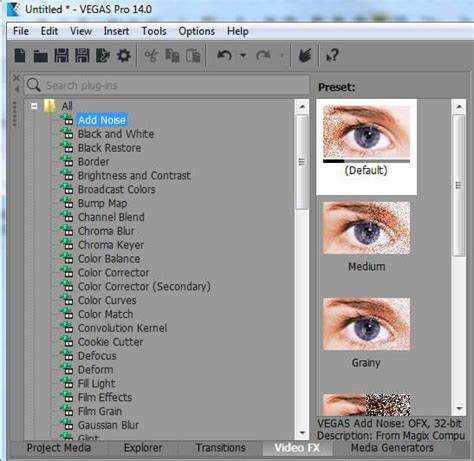

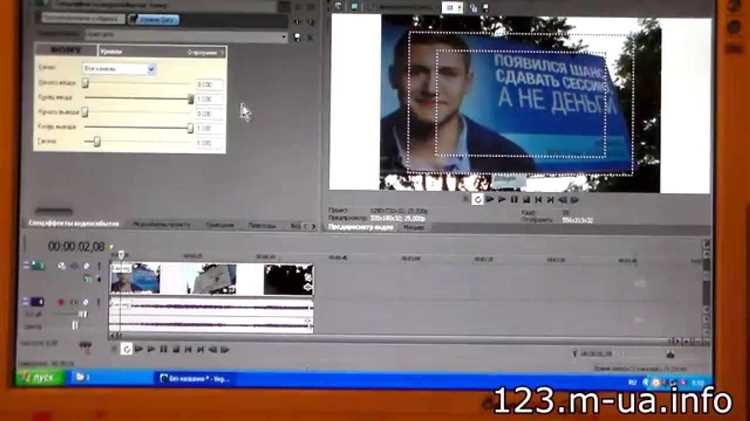
Обход типичных проблем при объединении видео

При склеивании фрагментов в Sony Vegas могут возникать рассинхронизация звука, артефакты изображения и падение качества. Чтобы избежать этих проблем, важно правильно настроить параметры проекта и рендера.
Перед добавлением видео в проект убедитесь, что все файлы имеют одинаковые параметры: разрешение, частоту кадров, кодек. Разные форматы могут вызвать артефакты при рендеринге. Если исходные файлы отличаются, предварительно конвертируйте их в единый стандарт с помощью HandBrake или FFmpeg.
Рассинхронизация аудио часто происходит из-за несоответствия частоты дискретизации звука. Если видео записано с разными параметрами (например, 44,1 кГц и 48 кГц), приведите их к единому значению в свойствах аудиотрека через «Resample and stretch quality».
Чтобы избежать появления черных полос по краям после склейки, проверьте настройки «Match Output Aspect». Если размеры кадров не совпадают, используйте «Pan/Crop» для подгонки без искажений.

При рендеринге выберите формат без потерь, например, MagicYUV или CineForm, если требуется максимальное качество. Для сжатия без сильных потерь настройте параметры битрейта вручную: установите VBR и задайте битрейт выше исходного файла, чтобы избежать деградации.
Перед финальным экспортом просматривайте проект в окне предпросмотра с включенной опцией «Best (Full)». Это поможет заметить возможные дефекты перед окончательной обработкой.
Вопрос-ответ:
Как соединить несколько видеофайлов в Sony Vegas без потери качества?
Чтобы объединить видеоролики без ухудшения качества, добавьте все фрагменты на таймлайн в том порядке, в котором они должны следовать. Затем убедитесь, что параметры проекта совпадают с исходными характеристиками видео (разрешение, частота кадров, формат). После этого выберите «Файл» → «Рендеринг как…» и укажите тот же кодек, что и у исходных файлов, например, AVC или MPEG-2. В настройках рендеринга отключите повторное сжатие, если это возможно. Так итоговое видео сохранит исходное качество.
Почему после склейки видео в Sony Vegas ухудшается качество?
Чаще всего это происходит из-за неправильных параметров рендеринга. Проверьте, чтобы настройки проекта соответствовали исходным параметрам видеофайлов. Если программа автоматически применяет интерполяцию или изменение битрейта, вручную установите одинаковое разрешение, частоту кадров и кодек. Также используйте функцию «Render As» и выберите профиль, максимально приближенный к оригиналу.
Как избежать появления артефактов и потери четкости при объединении фрагментов?
Главное — следить за тем, чтобы кодек и настройки проекта соответствовали исходным параметрам видео. Если файлы с разными кодеками, перед объединением лучше перекодировать их в единый формат. Кроме того, в настройках рендеринга отключите опцию повторного сжатия, если она доступна. Использование битрейта, сопоставимого с исходными файлами, также поможет сохранить качество.
Можно ли объединить видео с разными параметрами (разрешение, частота кадров) без потерь?
Технически возможно, но без ухудшения качества не обойтись. Если параметры файлов отличаются, программа будет вынуждена изменять разрешение, частоту кадров или сжимать видео заново. Чтобы минимизировать потери, приведите все фрагменты к одному формату заранее, например, с помощью сторонних конвертеров. В Sony Vegas можно вручную задать параметры вывода, соответствующие самым высоким характеристикам среди исходных файлов.
Какие форматы лучше использовать для рендеринга, чтобы не терять качество?
Оптимальными форматами считаются безсжатый AVI, DNxHD, ProRes и некоторые варианты кодека H.264 с высоким битрейтом. Если исходное видео было записано в формате MP4 (H.264), используйте этот же формат, но установите битрейт не ниже исходного значения. Также стоит обратить внимание на MOV с кодеком ProRes, если важно сохранить качество без видимых потерь.